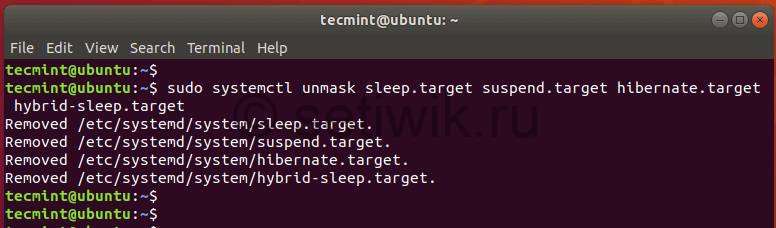- Как отключить режимы ожидания и гибернации в Linux
- Отключить приостановку и гибернацию в Linux
- Включить приостановку и гибернацию в Linux
- Kali linux 2.0 Отключаем спящий режим при закрытии крышки ноутбука.
- Как отключить спящий режим и отключение дисплея ?
- Как отключить режим сна и гибернации в Linux
- Отключить Режим сна и Гибернацию в Linux
- Включить режим сна и гибернацию в Linux
- Заключение
Как отключить режимы ожидания и гибернации в Linux
В этой статье мы расскажем вам, как отключить режимы приостановки и гибернации в системе Linux. Но прежде чем мы это сделаем, давайте кратко рассмотрим эти два режима.
Когда вы приостанавливаете свою систему Linux, вы фактически активируете или переводите ее в спящий режим. Экран гаснет, хотя компьютер остается включенным. Кроме того, все ваши документы и приложения остаются открытыми.
Приостановка работы вашей системы помогает экономить электроэнергию, когда вы не используете систему. Чтобы вернуться к работе с системой, достаточно просто щелкнуть мышью или нажать любую кнопку на клавиатуре. Иногда может потребоваться нажать кнопку питания.
В Linux есть 3 режима приостановки:
- Приостановка работы в ОЗУ (Обычная приостановка). Это режим, в который большинство ноутбуков автоматически переходят в случае бездействия в течение определенного времени или при закрытии крышки, когда ПК работает от батареи. В этом режиме питание зарезервировано для оперативной памяти и отключено от большинства компонентов.
- Приостановка работы на диске (гибернация): в этом режиме состояние машины сохраняется в области подкачки, и система полностью отключается. Однако при включении все восстанавливается, и вы продолжаете с того места, где остановились.
- Приостановка для обоих (гибридная приостановка): здесь состояние машины сохраняется в свопе, но система не отключается. Вместо этого ПК подвешивается к оперативной памяти. Аккумулятор не используется, и вы можете спокойно возобновить работу системы с диска и продолжить работу. Этот метод намного медленнее, чем приостановка в ОЗУ.
Отключить приостановку и гибернацию в Linux
Чтобы ваша система Linux не приостанавливалась или не переходила в спящий режим, вам необходимо отключить следующие цели systemd:
$ sudo systemctl mask sleep.target suspend.target hibernate.target hybrid-sleep.target
Вы получите вывод, показанный ниже:
hybrid-sleep.target Created symlink /etc/systemd/system/sleep.target → /dev/null. Created symlink /etc/systemd/system/suspend.target → /dev/null. Created symlink /etc/systemd/system/hibernate.target → /dev/null. Created symlink /etc/systemd/system/hybrid-sleep.target → /dev/null.
Затем перезагрузите систему и снова войдите в систему.
Проверьте, были ли внесены изменения, используя команду:
$ sudo systemctl status sleep.target suspend.target hibernate.target hybrid-sleep.target
Из вывода мы видим, что все четыре состояния отключены.
Включить приостановку и гибернацию в Linux
Чтобы снова включить режимы приостановки и гибернации, выполните команду:
$ sudo systemctl unmask sleep.target suspend.target hibernate.target hybrid-sleep.target
Вот результат, который вы получите.
Removed /etc/systemd/system/sleep.target. Removed /etc/systemd/system/suspend.target. Removed /etc/systemd/system/hibernate.target. Removed /etc/systemd/system/hybrid-sleep.target.
Чтобы убедиться в этом, запустите команду;
$ sudo systemctl status sleep.target suspend.target hibernate.target hybrid-sleep.target
Чтобы система не переходила в состояние приостановки после закрытия крышки, отредактируйте файл /etc/systemd/logind.conf.
$ sudo vim /etc/systemd/logind.conf
Добавьте в файл следующие строки.
[Login] HandleLidSwitch=ignore HandleLidSwitchDocked=ignore
Сохраните и закройте файл. Обязательно перезагрузитесь, чтобы изменения вступили в силу.
На этом мы завершаем нашу статью о том, как отключить режимы Приостановка и Гибернация в вашей системе Linux. Мы надеемся, что вы нашли это руководство полезным. Ваши отзывы очень приветствуются.
Kali linux 2.0 Отключаем спящий режим при закрытии крышки ноутбука.
По умолчанию при закрытии крышки ноутбука Kali linux 2.0 уходит в глубокий сон. Во многих случаях такое поведение мешает нормальному использованию системы. Отключить suspend оказалось просто, хотя и неочевидно.
Пробуем зайти в меню настроек электропитания, нажав следующую кнопку на боковой панели.
Там видим пункт «При закрытии ноутбука», однако отсутствует выпадающее меню с вариантами настроек. Это проблема не самого KaliLinux, а скорее связки Debian 8 jessie и Gnome. Возможно, это скоро будет исправлено, а пока можно воспользоваться другим способом.
Чтобы отключить спящий режим в Kali 2.0 (также как и в Debian 8) при закрытии крышки ноутбука, нужно проделать следующие шаги:
- Открываем файл logind.conf для редактирования:
sudo gedit /etc/systemd/logind.conf - Находим строку:
#HandleLidSwitch=suspend - Меняем ее на:
HandleLidSwitch=ignore - Сохраняем файл и перезагружаем компьютер.
Как отключить спящий режим и отключение дисплея ?
Здравствуйте, Кто знает как отключить гашение экрана? сначала гаснет, затем спящий режим. В настройка отключил все что можно, но все равно толку нет.
presentation-mode или как его.
Если из командной строки, то возможно, что так:
Для проверки текущего состояния:
В настройках энергосбережения во вкладке «безопасность». Там сам разберёшься. Я всегда отключаю там первым делом и нет проблем.
Там больше нет такой вкладки.
Pointer Control: acceleration: 2/1 threshold: 4 Screen Saver: prefer blanking: no allow exposures: no timeout: 0 cycle: 300 Colors: default colormap: 0x20 BlackPixel: 0x0 WhitePixel: 0xffffff Font Path: built-ins DPMS (Energy Star): Standby: 600 Suspend: 600 Off: 600 DPMS is Disabled
Хм. У меня в Manjaro стоят XFCE 4.16, в них есть.
Сейчас глянул специально «менеджер питания», вкладка «безопасность». Самая верхняя строка там.
Раньше у меня тоже было а сейчас нету (переустановливал). Сейчас там только 4 вкладки : Общие, Система, Дисплей, Устройства. И все что есть в этих вкладках я отключил но толку 0. Я погуглил, в некоторых форумах пишут типа это баг какой то. Ни кто толком не смог решить.
Хм. Тогда и впрямь в какой-то степени странно. У меня вкладка есть, у тебя нету.
cat /sys/module/kernel/parameters/consoleblank если выдаст не 0, setterm -blank 0
А в настройках энергосбережения точно все отключил?
Даже не знаю, завтра у более опытного знакомого (его нет на этом форуме) спрошу,может чего подскажет. Пока почекай все подряд настройки, монитора, рабочего стола и тд. Давно xfce не видел, не помню,как там
только в artix приходится делать две команды:
Так заработало. А при перезагрузке нужно вводить заново. Можете подсказать где настройки сидят? Прописать и не вводить?
Я не уверен, что в /etc/X11 есть соответствующие настройки. Обычно такие команды просто прописывают в автозагрузку (в ~/.xinitrc , если он есть, или любым другим способом).
Пока не получилось 😐 Не буду флудить, так как нашел продолжение своего вопроса: (Решено) xset установки (интересно, но мне не помогло) Вышел из ситуации следующим образом: меню, параметры, настройки LXQT, настройки сеанса. Автозапуск. Раздел Автозапуск приложений. Кнопка добавить. И прописал свои две команды:
На Artix artix-lxqt-openrc-20210426-x86_64 помогло.
Как отключить режим сна и гибернации в Linux
В этой статье мы рассмотрим, как отключить режим гибернации и режим сна в системе Linux. Но прежде чем мы сделаем это, давайте кратко рассмотрим эти два режима.
Режим гибернации при его включении, система Linux записывает свое текущее состояние в файл. Далее при включении все эти данные восстанавливаются и вы продолжаете работу с места остановки. Т.е. все открытые документы, папки, файлы остаются в таком же состояние, как до режима гибернации.
Режим сна помогает экономить электроэнергию, когда вы не используете свою систему. Чтобы вернуться к использованию вашей системы, требуется просто щелкнуть мышью или нажать на любую кнопку клавиатуры. Иногда вам может потребоваться нажать кнопку питания.
В Linux есть 3 режима различных режима ожидания:
- Suspend to RAM (Ждущий режим): этот режим используют большинство ноутбуков. И автоматически входят в этот режим в случае бездействия по истечению определенного периода времени. А так же при закрытии крышки ноутбука, когда компьютер работает от аккумулятора. В этом режиме питание остается для оперативной памяти, а большинство компонентов отключаются.
- Suspend to Disk (Hibernate): в этом режиме состояние ПК сохраняется в файле подкачки, и система полностью выключается. Однако включив его, все восстанавливается и вы продолжаете с того места, где оставались.
- Suspend to both (Гибридная приостановка): здесь состояние машины сохраняется в swap, но система не выключается. А так же компьютер выполняет приостановку системы в ОЗУ. Если у вас не установлена батарея тогда, вы можете безопасно возобновить работу системы с диска и продолжить свою работу. Этот метод намного медленнее, чем приостановка работы в ОЗУ.
Отключить Режим сна и Гибернацию в Linux
Чтобы предотвратить ждущий режим или переход вашей системы Linux в спящий режим, вам необходимо отключить следующие systemd:
$ sudo systemctl mask sleep.target suspend.target hibernate.target hybrid-sleep.target
Вы должны получить вот такой результат, как показан ниже:
hybrid-sleep.target
Created symlink /etc/systemd/system/sleep.target → /dev/null.
Created symlink /etc/systemd/system/suspend.target → /dev/null.
Created symlink /etc/systemd/system/hibernate.target → /dev/null.
Created symlink /etc/systemd/system/hybrid-sleep.target → /dev/null.
Отключить ждущий режим и гибернацию в Ubuntu
Далее требуется перезагрузить систему и снова войти.
Проверьте были ли внесены изменения в систему с помощью команды:
$ sudo systemctl status sleep. target suspend.target hibernate.target hybrid-sleep. target
Из выходных данных мы видим, что все четыре состояния были отключены.
Включить режим сна и гибернацию в Linux
Чтобы снова включить ждущий режим и гибернации требуется выполнить команду:
$ sudo systemctl unmask sleep. target suspend.target hibernate.target hybrid-sleep. target
Вот такой результат вы должны получить:
Removed /etc/systemd/system/sleep.target.
Removed /etc/systemd/system/suspend.target.
Removed /etc/systemd/system/hibernate.target.
Removed /etc/systemd/system/hybrid-sleep.target.
Чтобы убедиться в том что команда выполнена корректна, введите команду:
$ sudo systemctl status sleep. target suspend.target hibernate.target hybrid-sleep. target
Проверка приостановки и гибернации в Ubuntu
Если вы не желаете того чтоб ваш ноутбук при закрытии крышки уходил в режим ожидания (сна). Вам требуется отредактировать файл /etc/systemd / logind.conf.
$ sudo vim /etc / systemd/logind. conf
Добавьте в этот файл следующие строки:
[Login]
HandleLidSwitch=ignore
HandleLidSwitchDocked=ignore
Сохраните и закройте файл. Не забудьте перезагрузиться, чтобы изменения которые в сделали вступили в силу.
Заключение
На этом все, в этой статье я подробна рассмотрел как отключить ждущий режим (сна) и гибернации в вашей системе Linux. Очень надеюсь, что руководство было полезным.